前言
为手机刷入 Windows 系统的新闻想必已经屡见不鲜,很多人在看到后自己也跃跃欲试,却因各种困难难住了不少小白,付费代刷也便因此出现,付费代刷的出现也逐渐影响到了这个项目(Renegade Rroject),甚至使这个项目宣布停止继续开源《波及 Win11 ARM 手机移植,Renegade Project WOA 刷机项目因盗卖猖獗将停止开源》。
相较于 Root 和刷入第三方 ROM 来说,刷入 Windows 的难度确实是要高一些,这个过程涉及到了修改手机储存的分区,并且全程只能通过命令行进行修改,一旦分区出现问题,将要面临的便是 9008 深度刷机,对于小米的 845 及以上机型还不能自行进行 9008 刷机,需要售后权限。这样一来分区有难度,分坏了还无法自行救砖,确实使不少人愿意选择付费代刷。那么,今天就为大家带来了一款“一键”为小米MIX2S刷入 Windows 的小工具,这款工具由 @某贼 大佬开发,更多机型版本正在制作中,敬请期待!
开始刷机
下载Mindows工具箱:123云盘
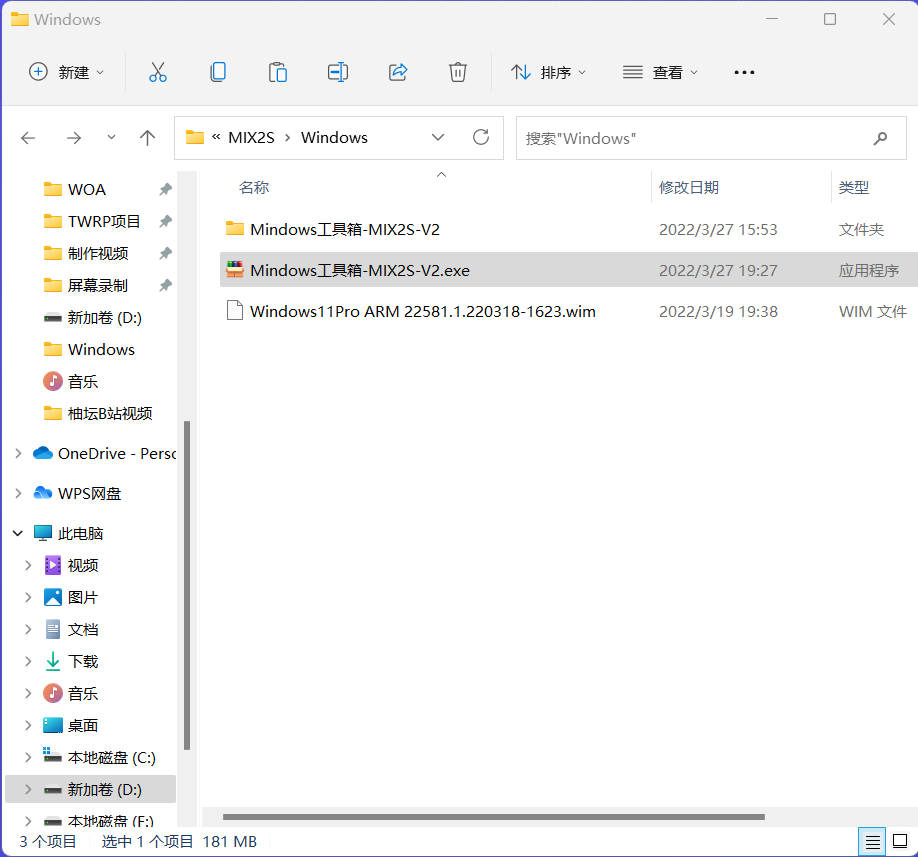
这是一个自解压文件,下载后双击即可解压出工具本体。
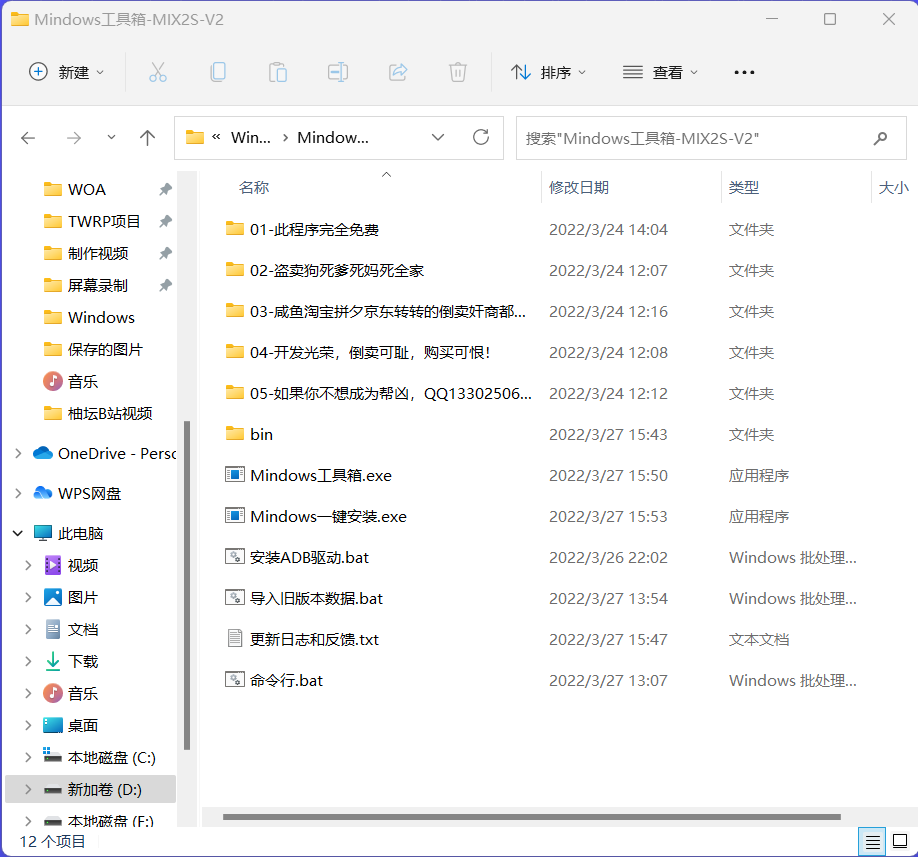
以上即为工具本体,双击 Mindows一键安装.exe 即可开始为手机安装 Windows ,Mindows工具箱内还有更多功能,就请大家自行探索了!
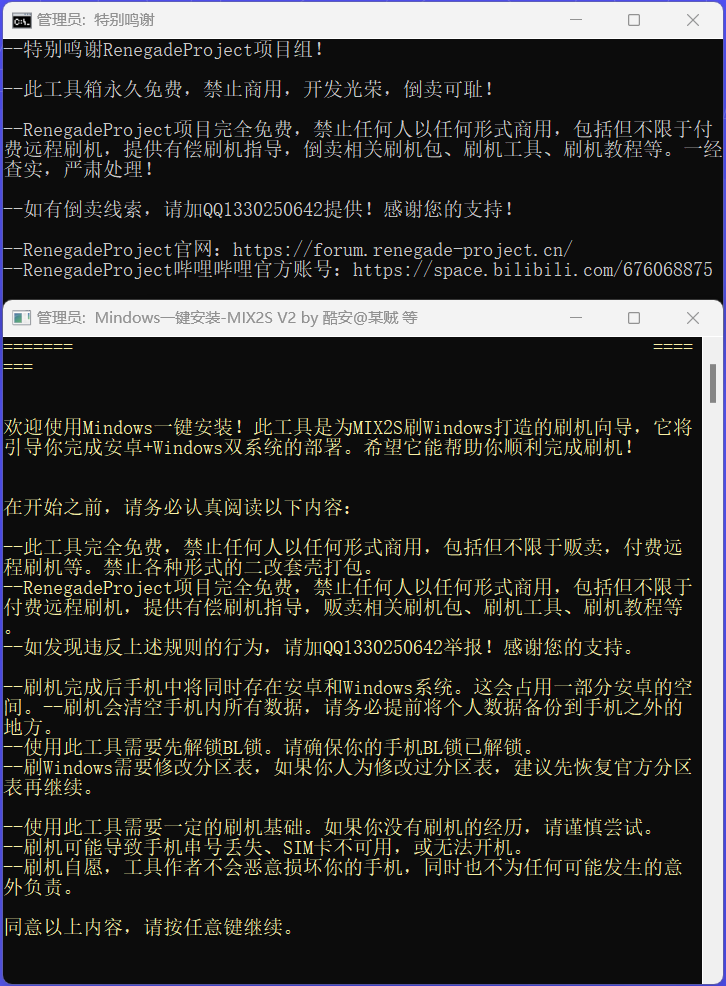
打开 Mindows 一键安装便会弹出这两个对话框,上面那个阅读后关闭即可,下面这个则是刷入工具,按照工具提示继续操作。
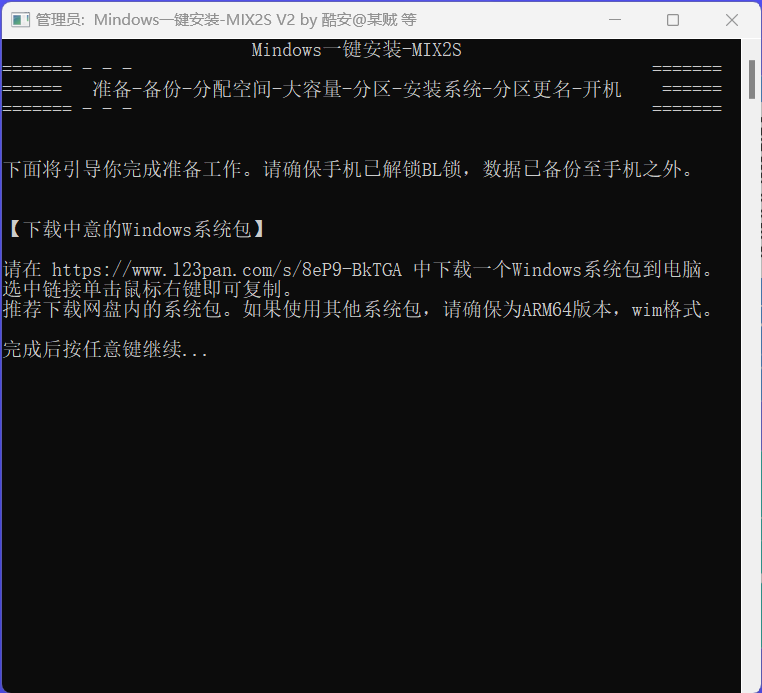
下载 Windows 镜像,工具会为你打开一个 Windows 镜像的下载链接,但需要注意的是这是一个 Windows 10 的镜像文件,你仍可以自备Windows镜像,但必须为wim格式!
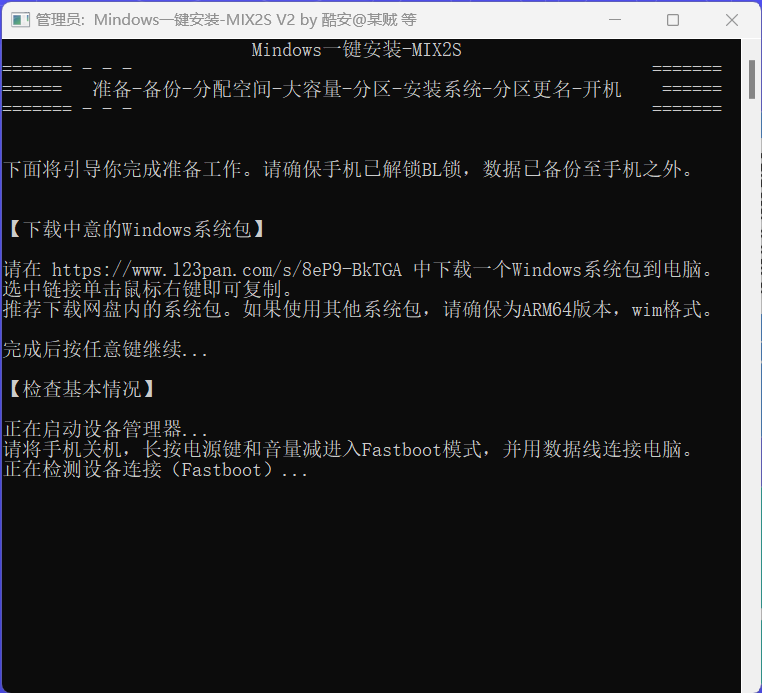
手机进入Fastboot模式,并连接电脑。工具会自动为你打开设备管理器,以方便检查是否为因未安装驱动而导致无法连接设备。
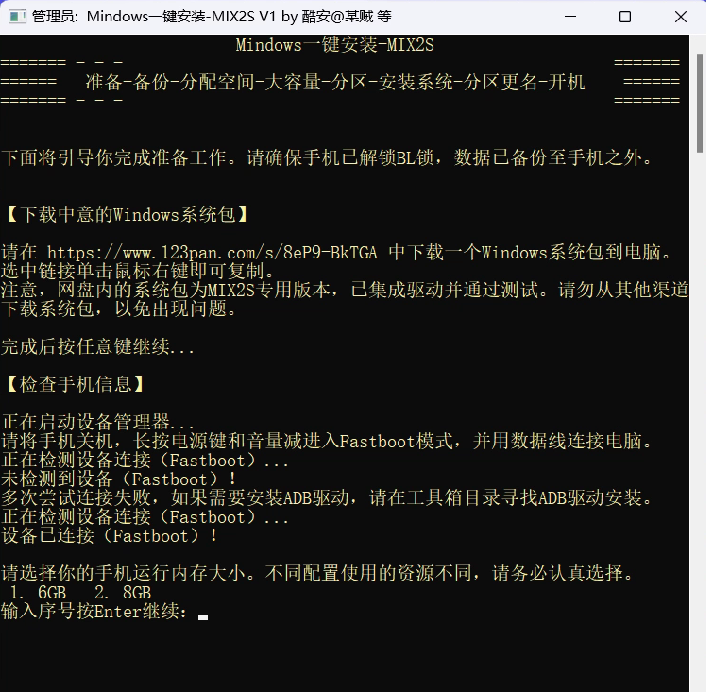
选择你设备运行内存的大小。
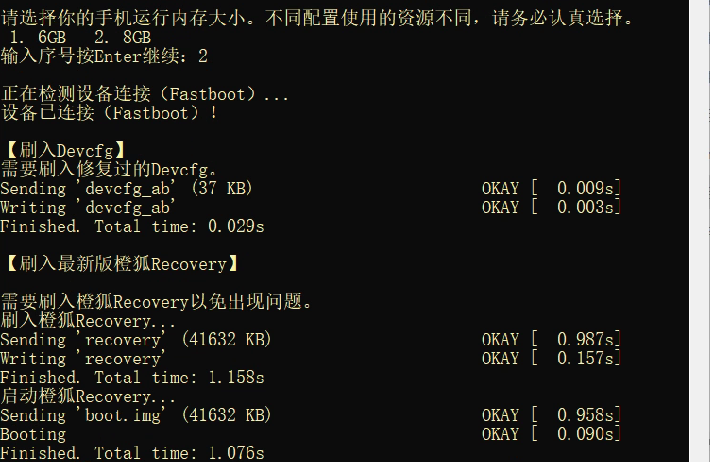
选择后工具会自动刷入 Devcfg (触摸文件)和橙狐 Recovery,完成后会自动重启至 Recovery 模式。
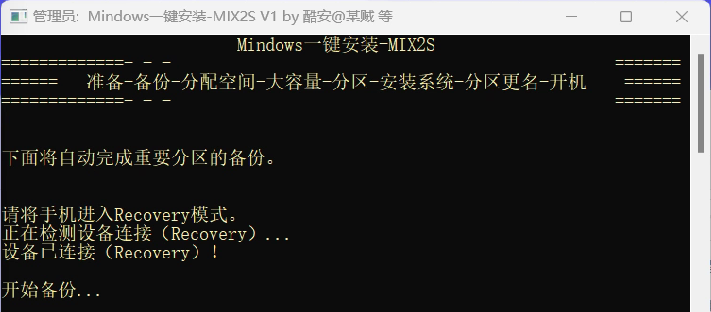
手机进入 Recovery 后会自动连接,并开始备份几个重要分区,注意:不会备份用户数据!
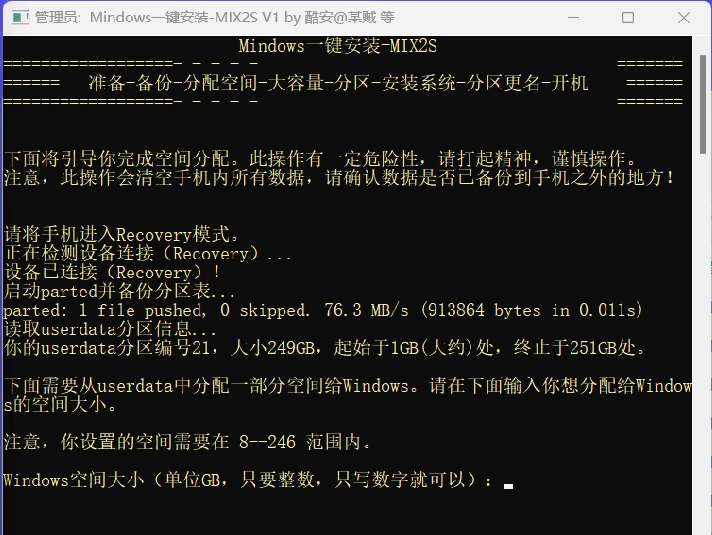
设定 Windows 分区大小,按照提示设定你想为Windows设定的分区大小,剩下的部分将留给Android。
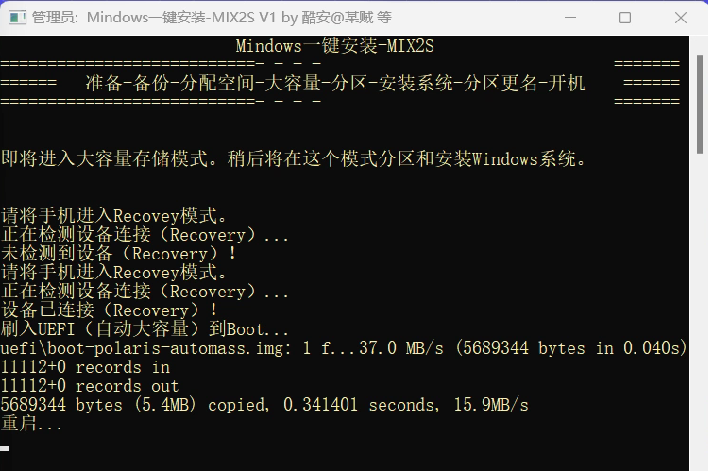
重启 Recovery 后,工具将自动刷入大容量模式的 UEFI 并进入,并将在该模式下为手机安装 Windows 系统。
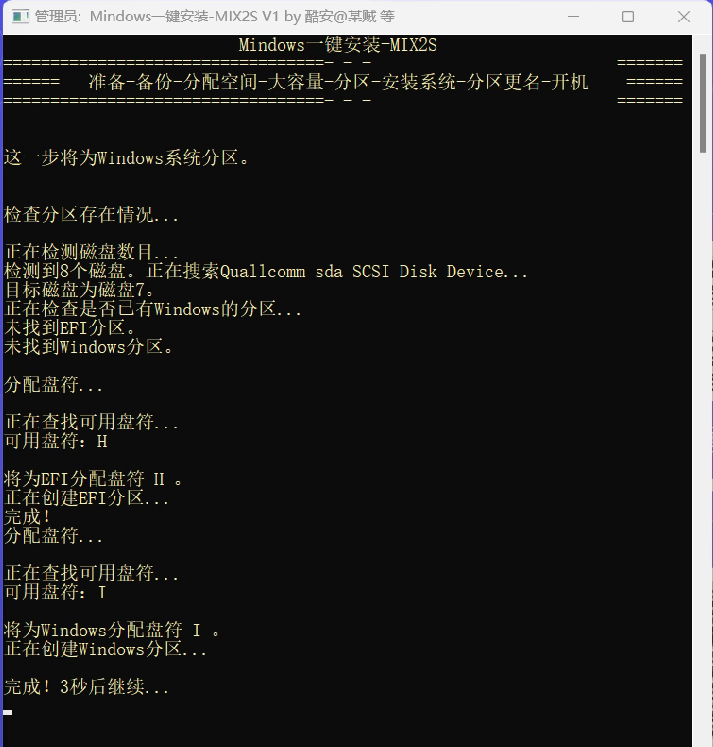
进入大容量模式后,工具会自动扫描分区,分配磁盘符并挂载。
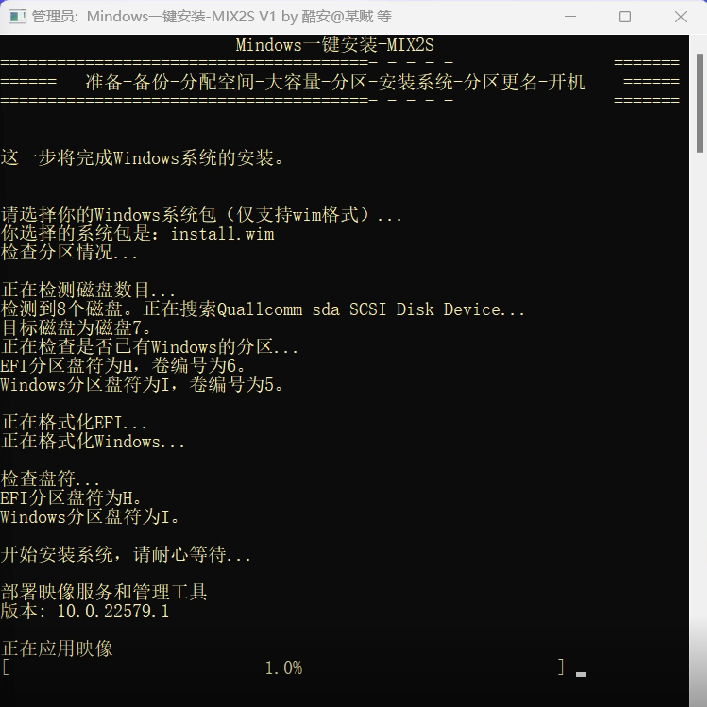
之后选择 Windows 镜像并开始释放。
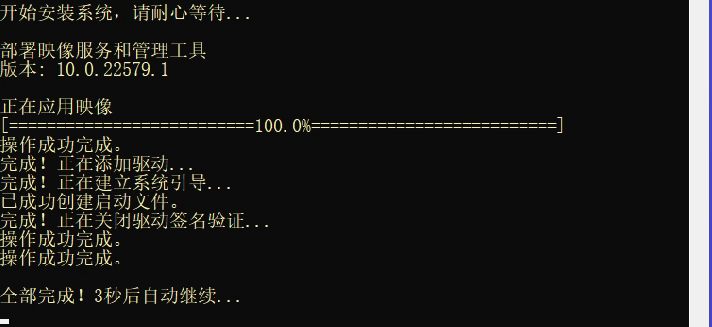
释放完成后将自动完成添加驱动等工作。
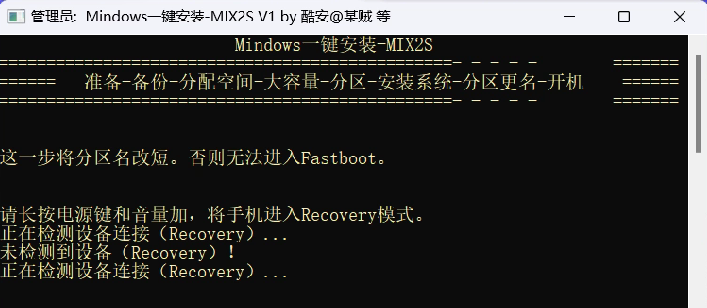
此步需手动将设备重启到 Recovey 模式。
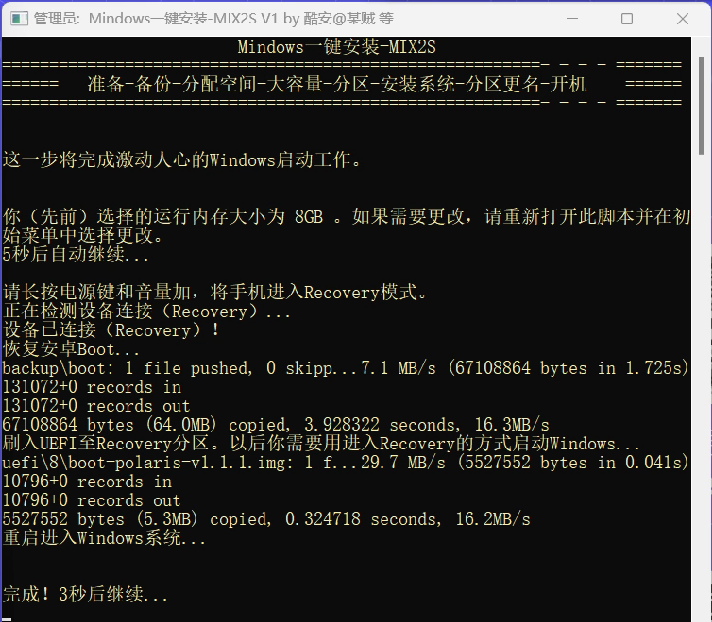
此步会恢复原本 Android 系统的 Boot 并将 UEFI 刷至 Recovery 分区。完成后再关机状态下按电源键则正常进入 Android 系统,同时按音量上键与电源键即可进入 Windows 系统。
看完以上内容如果还不明白可以观看视频教程哦!
刷机完成
进入 Windows !
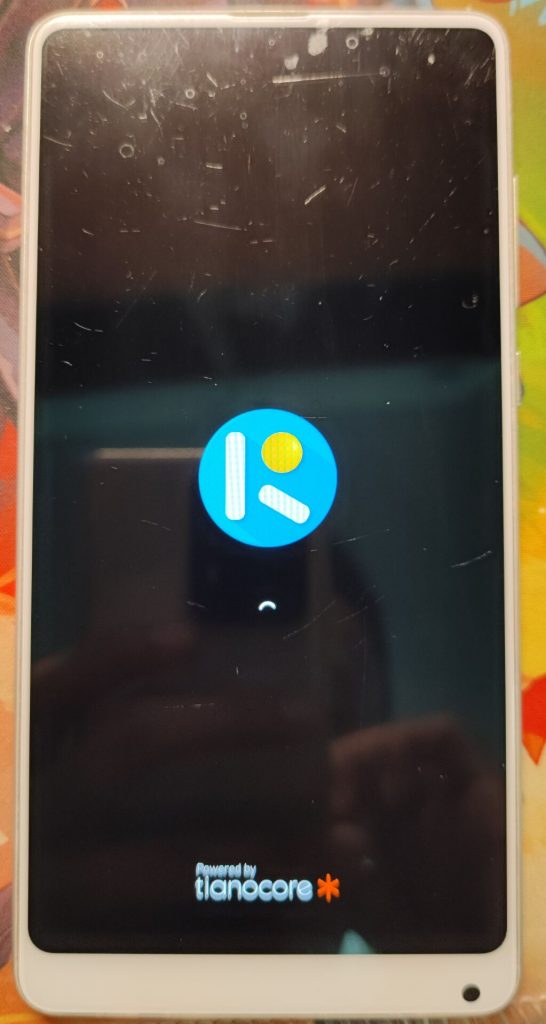

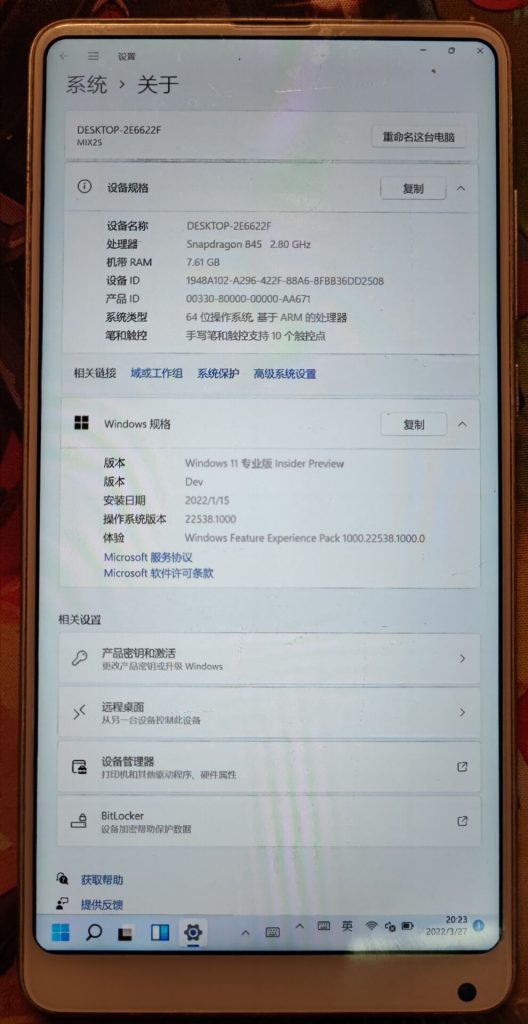
到这里就完成了刷入Windows的全部步骤,快去体验吧!最后,再次感谢 @某贼 大佬开发的一键刷入工具,也感谢Renegade Rroject项目组成员的辛苦付出!
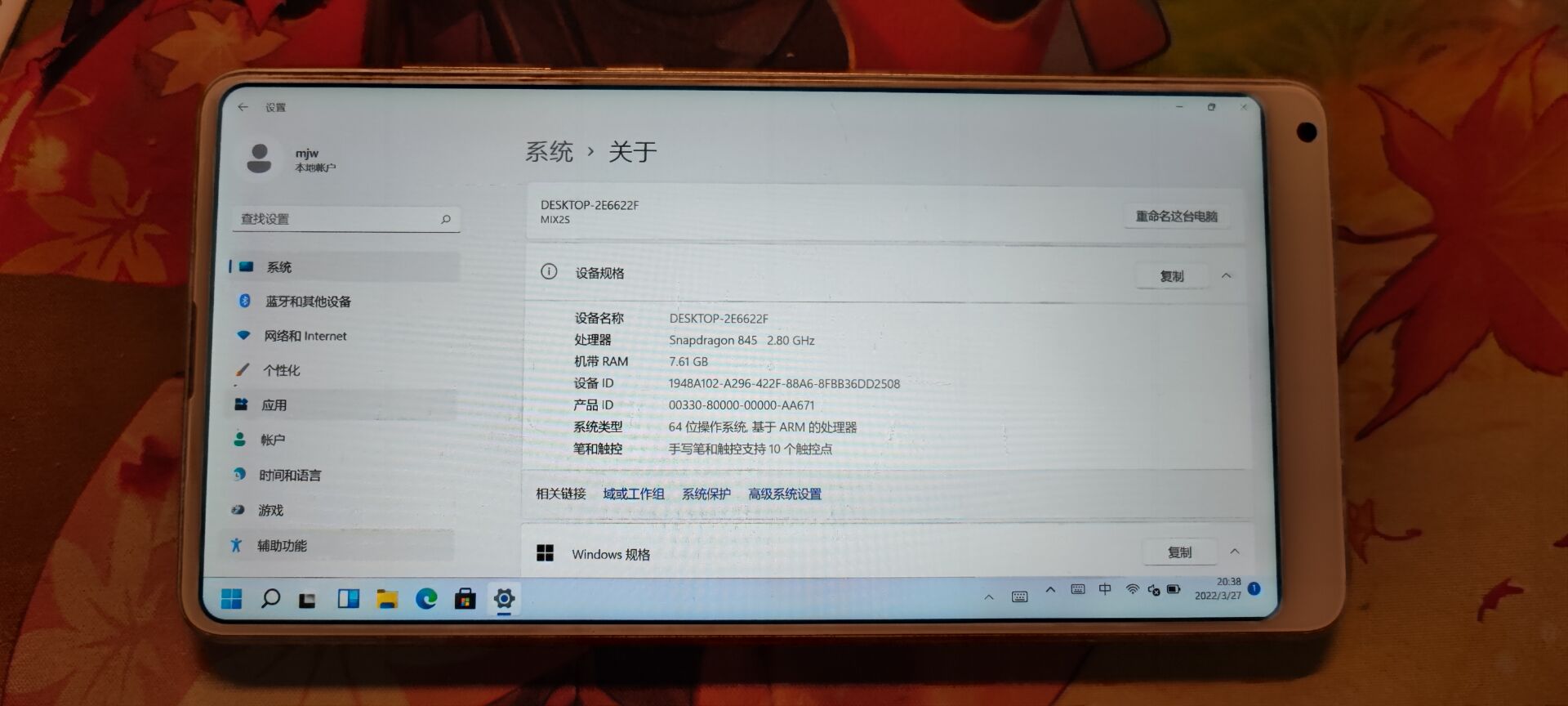
评论